iMovie er et veldig populært videoredigeringsprogram for Mac- og iOS-brukere. Det gir deg en bedre måte å nyte videoer og fortelle historier som aldri før. Imidlertid er det mange problemer i iMovie. Mange brukere klaget på iMovie-krasjproblemet. Ikke bekymre deg. Vi viser deg hvordan du gjør det fikse iMovie krasjer stadig utgave. Hvis du er fanget i denne situasjonen, kan du fortsette å lese for å finne måter å komme deg ut av iMovie-krasj.
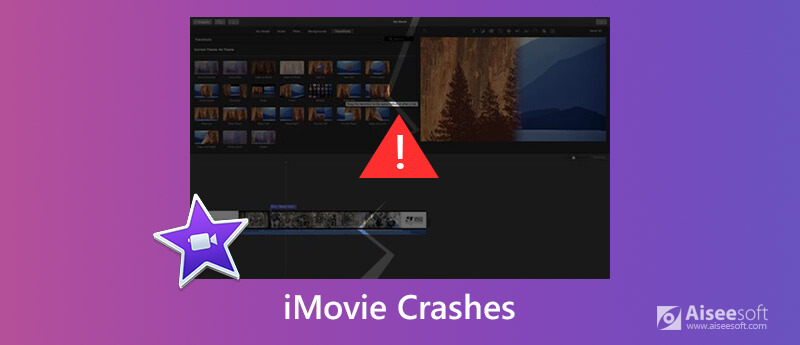
Det er en rekke mulige årsaker som kan forklare hvorfor iMovie krasjer. Her vil vi sitere flere grunner til å illustrere hvorfor iMovie kan krasje.
1. Årsaken kan være at iMovie-versjonen ikke er kompatibel med MacOS-versjonen som er installert på din Mac.
2. Prosjektfilen kan være ødelagt med noen uoppdagede virus.
3. Videokodekene eller formatene til prosjektfilen din kunne ikke støttes av iMovie. iMovie er kompatibel med vanlige videokodeker, for eksempel MPEG-2, AIC, AVCHD DV, H.264 og MPEG-4.
4. iMovie har mange lydfeil og milde virus som kan føre til en plutselig krasj.
5. Komposisjonsfeilen forårsaket av feil i grammatikk og stavemåter kan klandres for iMovie.
Ny iMovie-oppdatering (10.1.14) for macOS gjennom Mac App Store består av noen få feilrettinger og forbedringer. Du kan gratis oppdatere iMovie for å løse problemet med iMovie holder krasjer. Å oppgradere iMovie-versjonen kan være den beste måten å fikse iMovie-krasjer på.
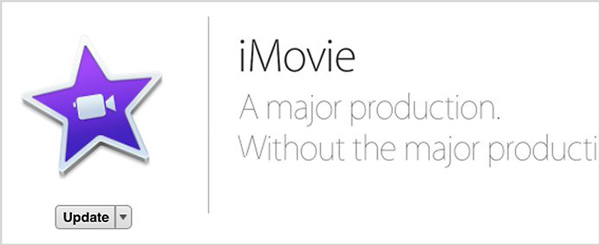
Hvis du ikke ønsker å gjøre iMovie-oppdateringen din, kan du bruke den andre måten å fikse iMovie krasj fortsetter. Det er en god venns nyttige svar for å fikse iMovie-krasjer.
1. Klikk på Finder nederst til venstre.
2. klikk GO på oversiden av skjermen.
3. Du vil se en rullegardinmeny. Trykk og hold inne alternativtasten nederst til venstre på tastaturet. Bibliotek vises på GO-rullegardinmenyen.
4. Når du går inn i mappene, finn mappen Caches og klikk på den.
5. Deretter må du finne cache.mov- og cache.plist-filer for å slette.
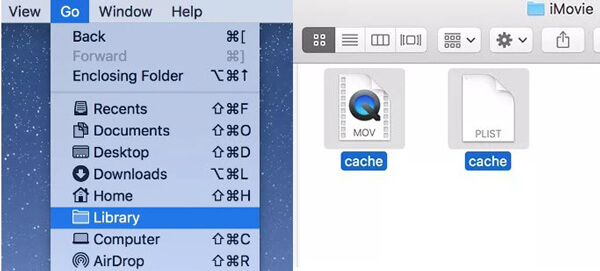
Etter at du har startet iMovie, trykker du på alternativ og kommandotast samtidig til du ser vinduet der du må bekrefte for å slette innstillingene. Klikk deretter på Slett innstillinger.
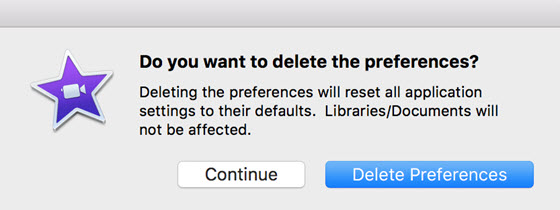
Den beste måten å fikse iMovie-krasjproblemer grundig på er kanskje å få en ny "iMovie". Ulike videoredigeringsverktøy på internett kan hjelpe deg med å gjøre alle slags redigeringer på video. Her anbefaler vi profesjonell Mac Video Converter Ultimate for å hjelpe deg med å gjøre den jobben. Flere funksjoner er designet i denne kraftige videoredigereren. iMovie kan erstattes av den for å fikse problemet iMovie crashes. Du kan gratis laste ned den og prøve.

Nedlastinger
100 % sikker. Ingen annonser.
100 % sikker. Ingen annonser.

Roter video
I vinduet Rediger velger du Roter funksjon. Det er fire alternativer for å snu videoen din: Roter 90 med klokken, Roter 90 mot klokken, Horisontal snu og Vertikal snu.

Aktiver 3D-effekter
Naviger til 3D funksjon, og så må du merke av i ruten fremover Aktiver 3D-innstillinger. Deretter kan du velge modus for å dele skjermen.
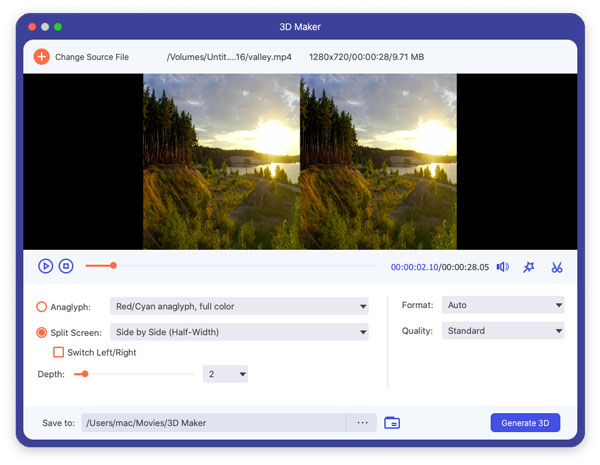
Beskjær
Gå til Beskjær funksjon, og deretter kan du tilpasse størrelsen og posisjonen til beskjæringsområdet, velge størrelsesforholdet og velge zoommodus som du vil.

Bruk effekter
Under Effekt funksjon, kan du justere lysstyrke, kontrast, metning, fargetone og lydeffekt.

Forbedre videokvaliteten
De forbedre funksjonen tilbyr 3 alternativer for å forbedre videokvaliteten, inkludert oppskalert oppløsning, optimalisere lysstyrke og kontrast og fjerne videostøy.

Legg til vannmerke
Du kan legge til tekst eller bilde vannmerke til videoen din.
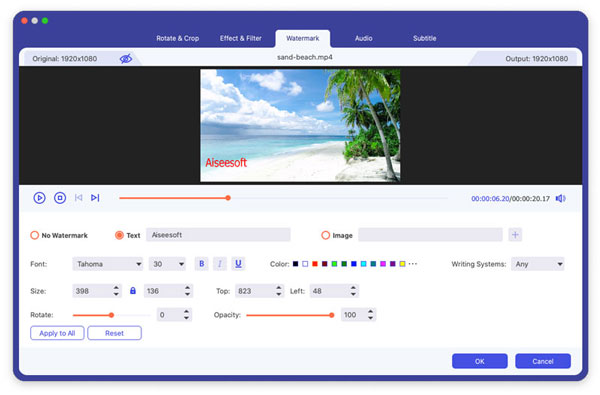
Sjekk hvordan du bruker Video Converter Ultimate:


1. Hva er den beste programvaren for videoredigering?
Her er en anmeldelse av topp 8 videoredigerere: Programvare for videoredigering for å lage din egen "Hollywood" -video.
2. Kan jeg importere nettvideoer til iMovie?
Ja, du kan importere nettvideoer til iMovie for redigering. Men du må forsikre deg om om videoformatet støttes av iMovie. Vanligvis er videofilen FLV- eller MP4-format. For å importere videoen på en vellykket måte, må du kanskje konvertere FLV eller MP4 til MOV.
3. Kan jeg bruke iMovie på Windows-PCen min?
iMovie er bare tilgjengelig for Mac. Du kan imidlertid bruke andre videoredigerere for Windows. Du kan lese dette innlegget for å lære om de ti beste iMovie-alternativene: iMovie for Windows-programvare på Windows 10/8/7.
I denne artikkelen snakker vi hovedsakelig om iMovie-krasj-problemet. Vi forteller deg tre måter å fikse iMovie krasj fortsetter. Håper du kan redigere videoen din etter å ha lest dette innlegget.
iMovie
1.1 iMovie for Windows 1.2 iMove for PC 1.3 iMovie for Mac 1.4 iMovie for Android 1.5 iMovie for iPhone 1.6 iMovie for iPad 1.7 iMovie vs Final Cut Pro 1.8 Løs iMovie-krasjproblem
Video Converter Ultimate er utmerket videokonverterer, editor og forsterker for å konvertere, forbedre og redigere videoer og musikk i 1000 formater og mer.
100 % sikker. Ingen annonser.
100 % sikker. Ingen annonser.